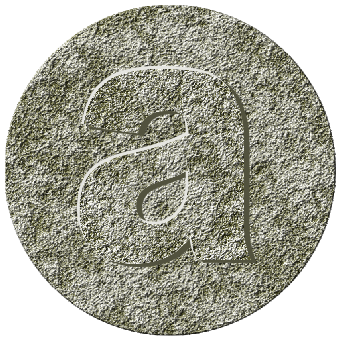Pada CorelDRAW Versi X3, X4 dan X5 memang kita diberi kemudahan untuk memotong object dengan menggunakan Trim dan Intersect tapi pada Versi CorelDRAW 12 kebawah Mas Bro sekalian akan kesulitan, karena menu Trim dan Intersect tidak berlaku pada Croping object Bitmap, oleh karena itu pada Versi X5 banyak penambahan pada fitur2 baru dan ada juga fitur lama yang sekiranya kurang manfaatnya dihilangkan, dan untuk Wak Bro Toke Teguhtoke tidak perlu kawatir meskipun sampeyan menggunakan CorelDRAW 12 ada trik untuk mengakali (gak enak dewe aku.. hehehe)
Trik-nya kita menggunakan menu Effects --> Lens (Alt+F3), adapun langkahnya sebagai berikut;
Siapkan object Bitmap, seperti contoh gambar dibawah ini;
Ketikkan huruf a yang tebal Arial Black misalkan
Object text masih dalam keadaan terpilih (select) kemudian pada Menu Bar klik Effects --> Lens, dan pada Roll Up Dockers akan tampil.
Selanjutnya ikuti langkah seperti gambar dibawah ini, yaitu pilih Brighten (atau apa saja) pada Rate ketikkan 0, beri tanda rumput pada Frozen dan klik Apply, kemudian Drag kebawah hasil Lens...... ya seperti itu caranya!!
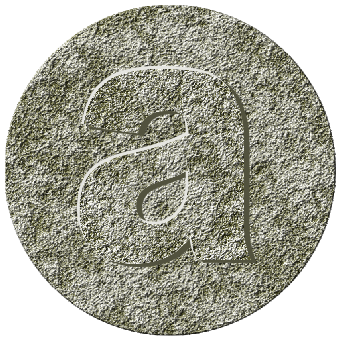
Pada CorelDRAW Versi X3, X4 dan X5 memang kita diberi kemudahan untuk memotong object dengan menggunakan Trim dan Intersect tapi pada Versi CorelDRAW 12 kebawah Mas Bro sekalian akan kesulitan, karena menu Trim dan Intersect tidak berlaku pada Croping object Bitmap, oleh karena itu pada Versi X5 banyak penambahan pada fitur2 baru dan ada juga fitur lama yang sekiranya kurang manfaatnya dihilangkan, dan untuk Wak Bro Toke Teguhtoke tidak perlu kawatir meskipun sampeyan menggunakan CorelDRAW 12 ada trik untuk mengakali (gak enak dewe aku.. hehehe)
Trik-nya kita menggunakan menu Effects --> Lens (Alt+F3), adapun langkahnya sebagai berikut;
Siapkan object Bitmap, seperti contoh gambar dibawah ini;
Ketikkan huruf a yang tebal Arial Black misalkan
Object text masih dalam keadaan terpilih (select) kemudian pada Menu Bar klik Effects --> Lens, dan pada Roll Up Dockers akan tampil.
Selanjutnya ikuti langkah seperti gambar dibawah ini, yaitu pilih Brighten (atau apa saja) pada Rate ketikkan 0, beri tanda rumput pada Frozen dan klik Apply, kemudian Drag kebawah hasil Lens...... ya seperti itu caranya!!